win7系统有大量的用户,但是微软已经不再为win7系统更新,有很多用户表示想将系统升级为目前流行的win10系统,但是又不知道应该怎么操作,下面小编就教下大家win7升级win10系统教程。
工具/原料
系统版本:windows10系统专业版
品牌型号:华硕U80E657V-SL
软件版本:小白装机工具 v3.1.572.285
方法一、win7升级win10系统教程图解
1、下载安装并打开下摆系统软件,选择需要安装的win10位系统,点击下一步。
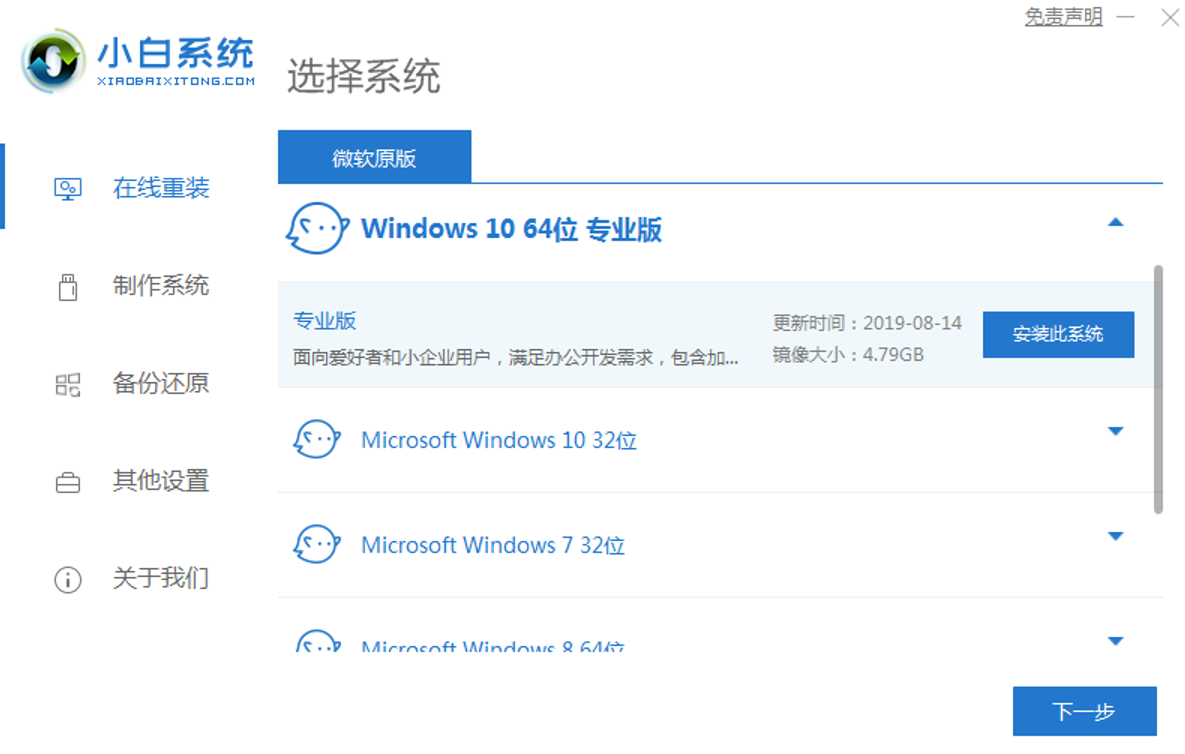
2、进入选择软件页面,选择我们要安装的软件,点击下一步。
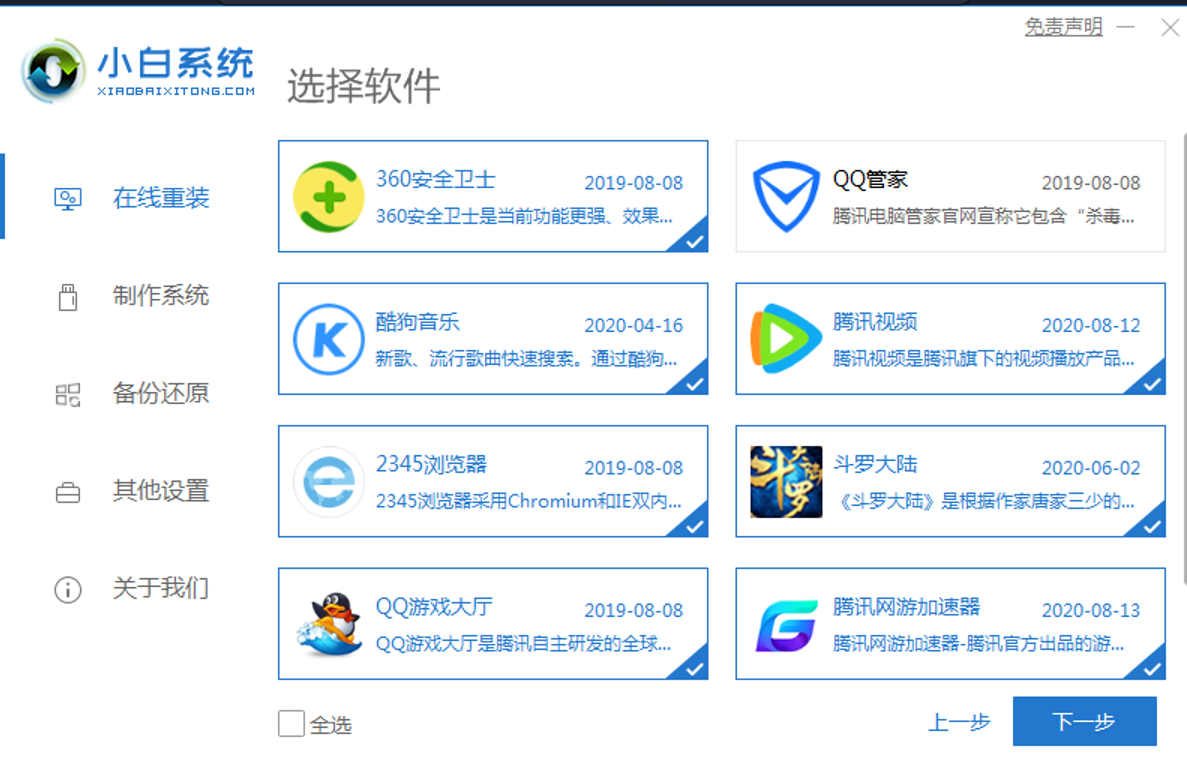
3、等待下载镜像系统等资源。
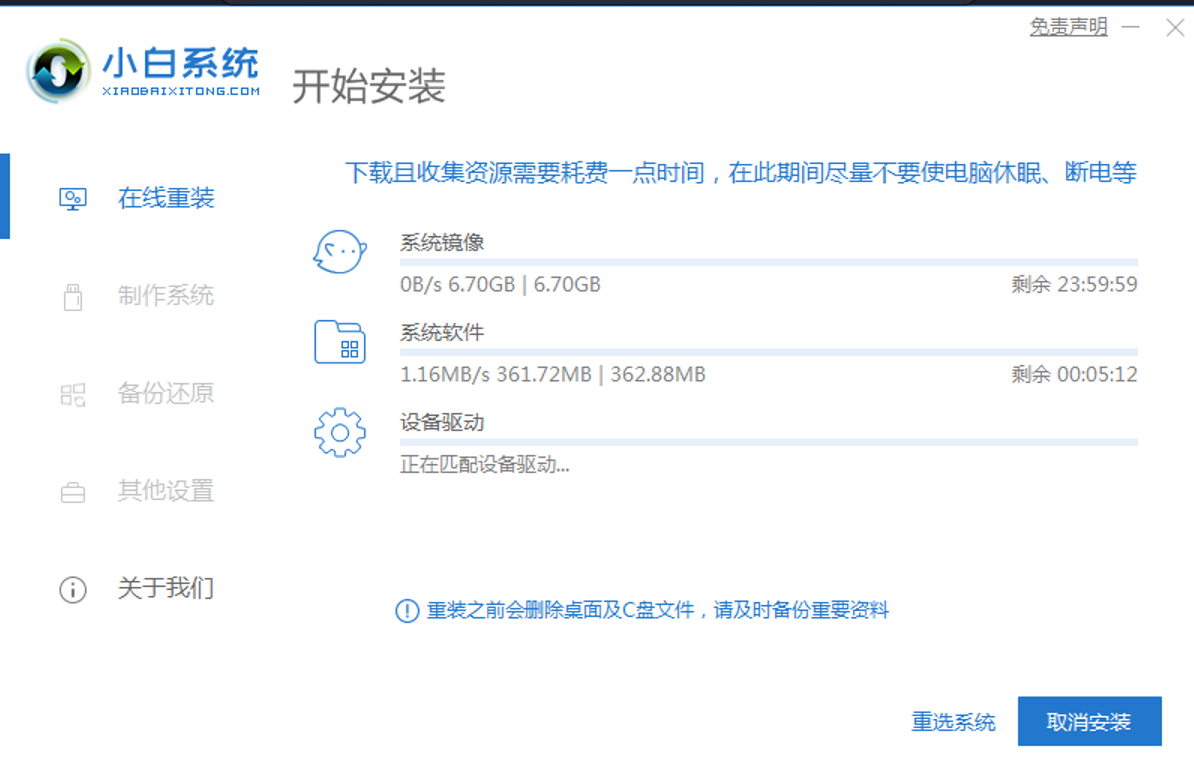
4、资源下载完成后,等待环境部署完毕点击立即重启。
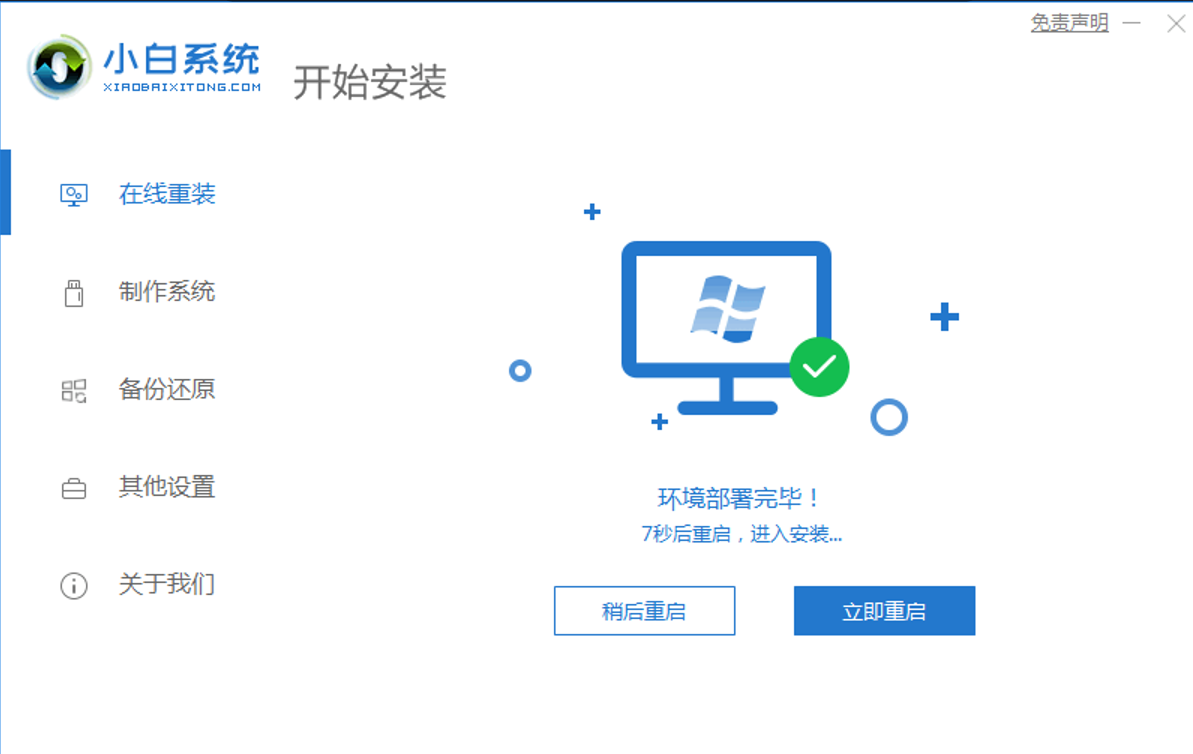
5、进入到pe系统,选择xiaobai PE选项,点击回车。
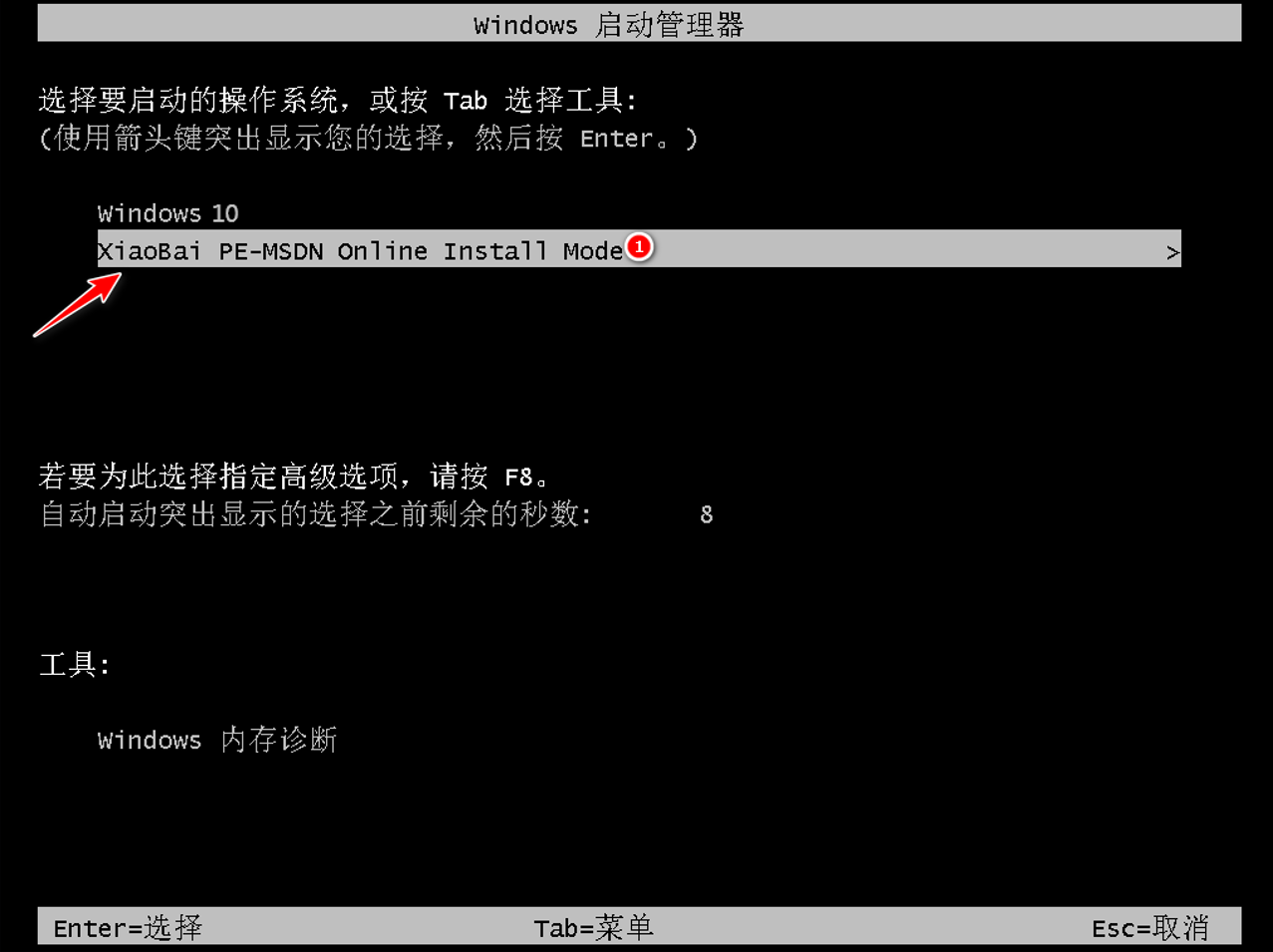
6、等待系统安装,此过程无需任何人工操作。
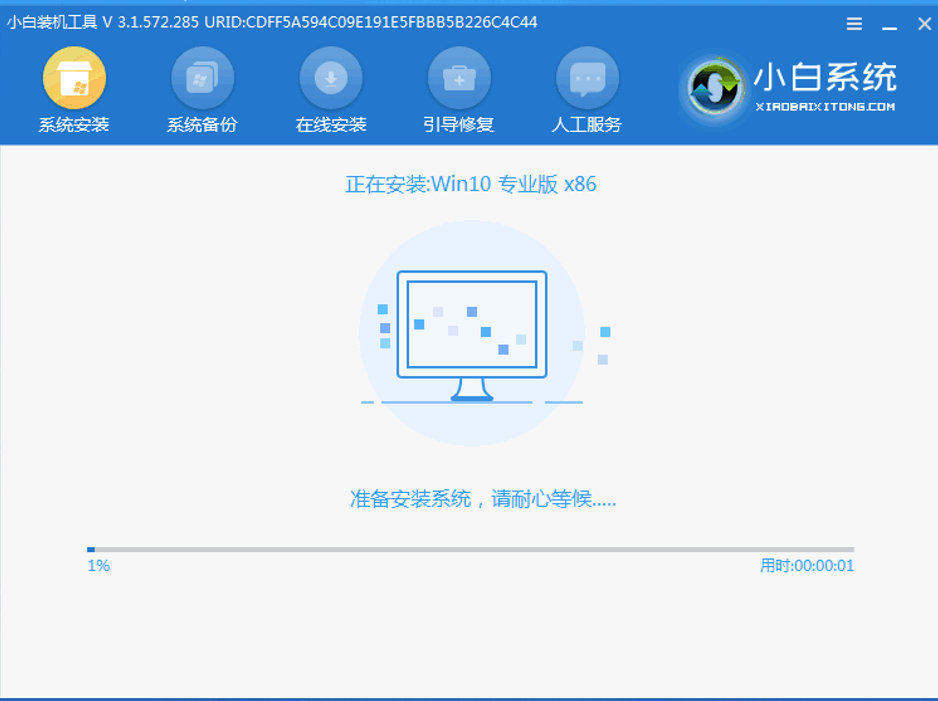
7、弹出引导修复工具页面,选择c盘前打勾。
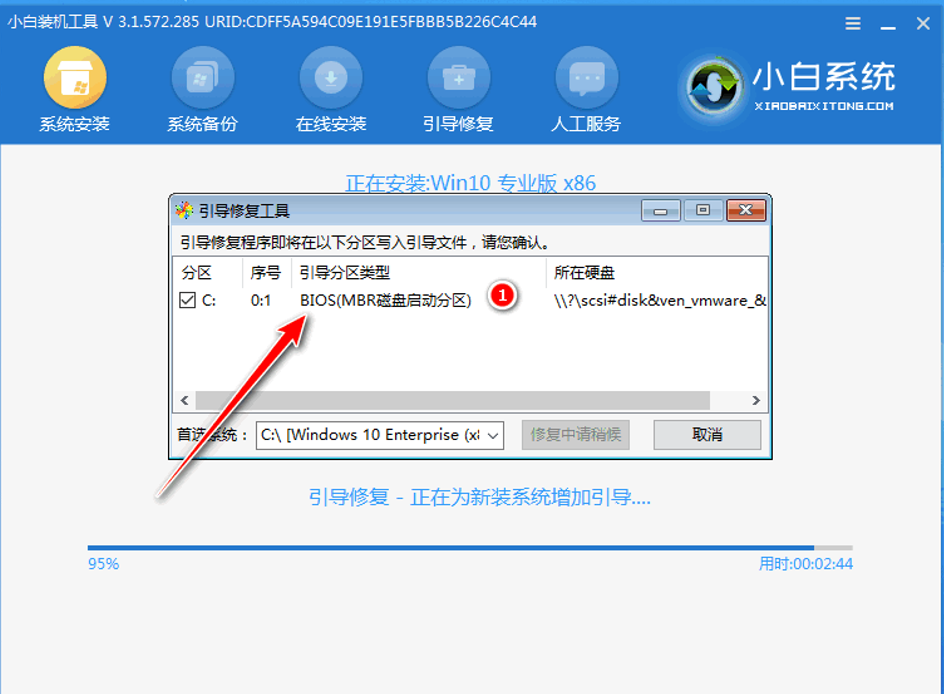
8、安装完成后,将u盘拔出,点击立即重启电脑。

9、重启后进入选择操作系统界面,我们选择windows10。
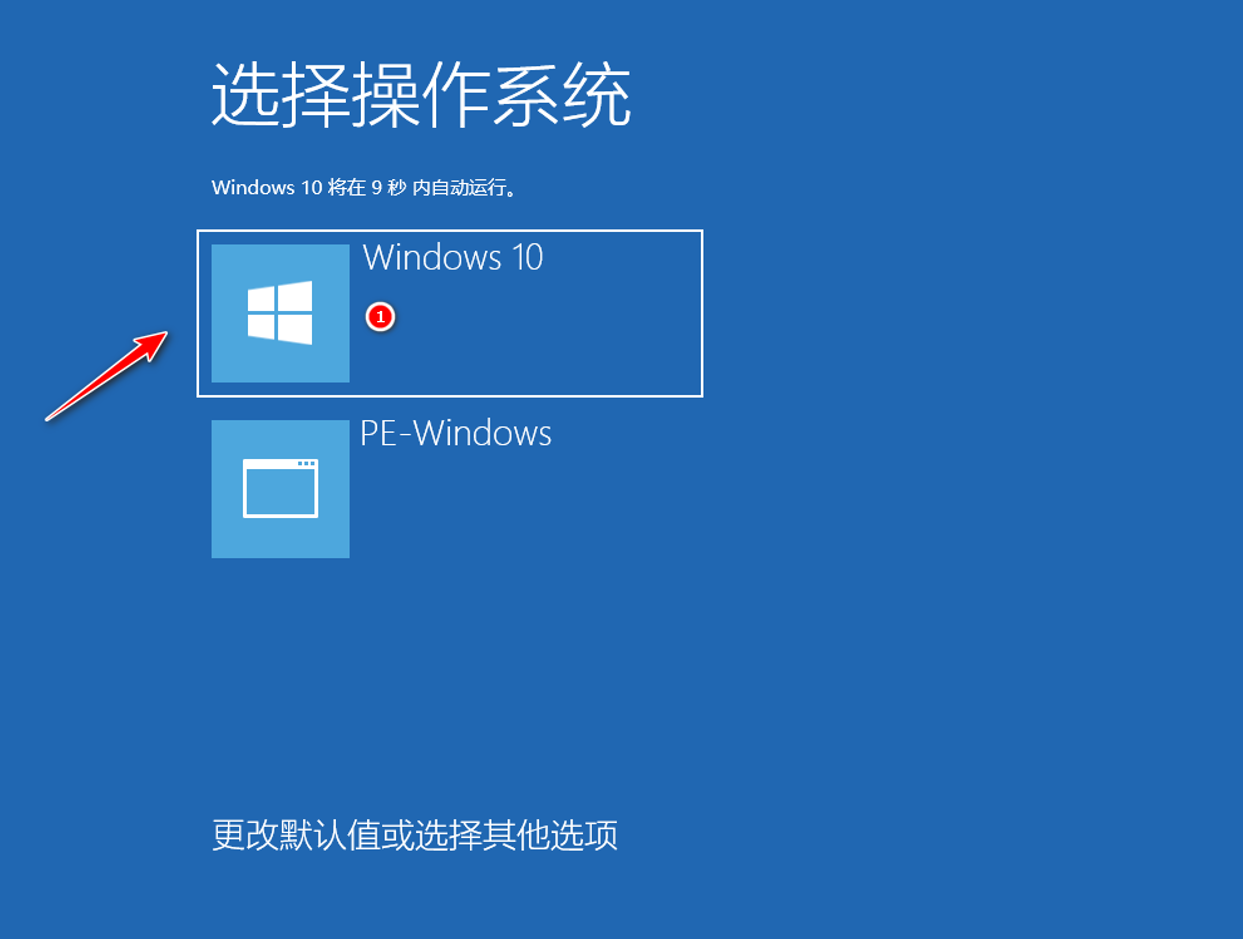
10、等待电脑自动安装,不需要任何操作,耐心等待即可。

11、安装完成后,进入win10系统桌面。
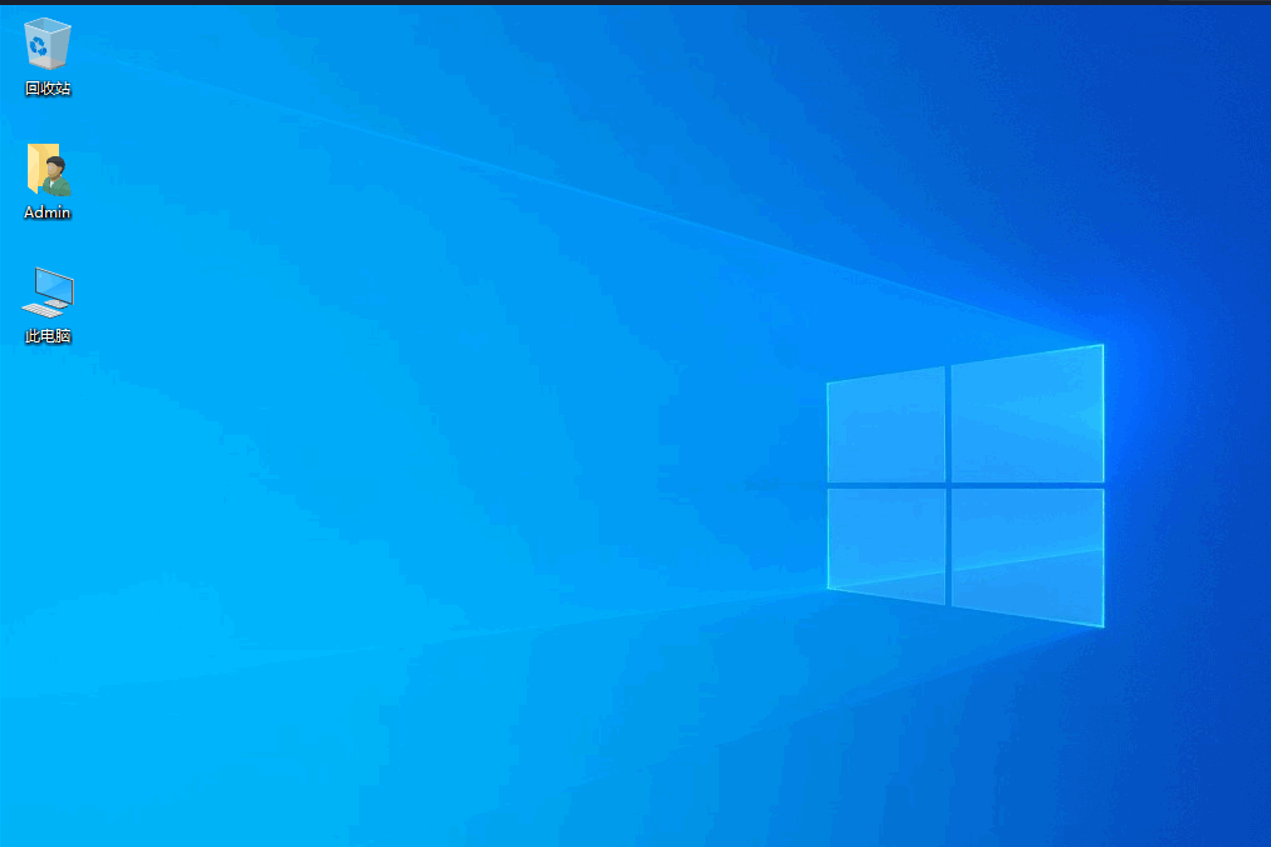
总结
1、下载安装并打开下摆系统软件,选择需要安装的win10位系统,点击下一步。
2、进入选择软件页面,选择我们要安装的软件,点击下一步。
3、下载镜像系统等资源与环境部署完成后,点击立即重启。
4、进入到pe系统,选择xiaobai PE选项,点击回车,弹出引导修复工具页面,选择c盘前打勾。
5、安装完成后,将u盘拔出,点击立即重启电脑,选择windows10系统后,等待自动安装。
6、进入win10系统桌面,表示安装成功。